これは、UCブラウザーにスピードダイヤルを追加する方法です。簡単かつ高速です。
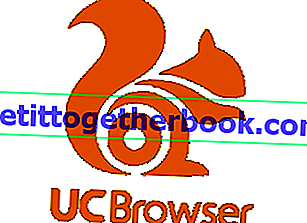
ブラウザーアプリケーションやモバイルデバイス用の#ブラウザーについて話すとき、UCブラウザーという名前は確かに耳になじみます。世界的にも世界的にだけでなく、オレンジ色のリスのロゴが付いたブラウザは、2014年以来ベストセラーの1つになりました。
当然のことながら、UC Browserは何百万ものモバイルガジェットユーザーを引き付けることができます。さまざまな機能とアクセス速度により、サイバースペースでのサーフィンをより簡単で楽しいものにしています。
機能について言えば、UCブラウザーの機能の1つであるスピードダイヤル機能も非常に役立ちます。この機能により、ユーザーはサイトのアドレスを手動で検索または入力する必要がなくなりました。サイトのロゴをクリックして、wallaa ...お気に入りのサイトが短時間で表示されます。以下では、UCブラウザーでスピードダイヤルを簡単に追加する方法に関する簡単なヒントを共有したいと思います。
スピードダイヤル機能の設定
一見すると、同僚はスピードダイヤル機能について理解しているはずです。特にUCブラウザーアプリケーションの場合、アプリケーションをダウンロードした後の初期設定では、スピードダイヤル表示に入るサイトは特定のサイトのみです。これらのサイトは通常、Facebook、Twitter、Youtubeなどの大規模なサイトのほか、Liputan6、Detik、Bola、Stafa、Kaskusなどのいくつかのローカルサイトです。これらのサイトはすべて、UCブラウザアプリケーションのホームページに自動的に表示されます。
ここで、知っておく必要があるのは、UCブラウザーの開発者が、スピードダイヤルに入るサイトのリストを変更するいくつかの代替方法を用意していることです。したがって、自分のサイトを持っている、または頻繁に別のサイトにアクセスしている同僚のために、これからは次の簡単な方法でスピードダイヤルの表示を再配置できます。
#1。最初のステップ:
UCブラウザアプリケーションを開きます。最初に表示されるのは、アプリケーションの下部にいくつかのメインサイトといくつかの他のオプションを表示するホームメニューです。
#2。第二段階:
画面を右にスワイプして、スピードダイヤルサイトのリストを見つけます。このページには、より多くのサイトが表示されます。このページで、下部にあるプラス記号(+)のボタンを押します。
#3。3番目のステップ:
多数のサイトのリストを含むUC Browser Site Centerページに入ります。このページでは、新しいサイトのアドレスを入力できます。実際には、2つのオプションを選択できます。1つは新しいサイトアドレスを入力する方法、もう1つはUCブラウザが提供するサイトの1つを選択する方法です。UC Browser Site Centerページ自体には、ニュース、コミュニティ、Shoopingなどのカテゴリにグループ化されたいくつかの大規模なサイトのかなり大きなリストがあります。
ただし、目的のアドレスがリストにない場合は、手動で入力できます。トリックは非常に簡単です。画面の右上隅にある「URLを追加」という単語をクリックするだけです。その後、最初の列にサイトアドレスを、2番目の列にサイト名を入力します。[OK]をクリックして閉じます。
#4。4番目のステップ:
この段階で、実際にUCブラウザーのスピードダイヤル機能に新しいサイトアドレスを入力しました。さらに、スピードダイヤルページの情報では、実際にサイトの多くのリストを一度に表示できません。したがって、お気に入りのサイトを選択してリストの一番上に配置し、不要なサイトを削除する必要があります。方法?
スピードダイヤルページに移動したら、不要なサイトのロゴをクリックし、ロゴの上隅に「X」の十字が表示されるまでそれを押し続けます。次に、Xを押すだけで、アプリケーションが短縮ダイヤルリストから削除されます。
だから、UCブラウザにスピードダイヤルアクセスを追加するためのいくつかの簡単なヒント。うまくいけば、このアプリケーションで優れたアプリケーションを持っていない同僚にとっては、UC Browserを使用した高速で簡単なブラウジング体験をお見逃しなく。



